Hogyan lehet kizárni az oszlop celláit az Excel összegéből?
Amint az alábbi képernyőképen látható, az A oszlop értékeinek összegzése során ki kell zárnia az A3 és A4 cellák értékeit a számításból. Ez a cikk bemutatja az oszlop egyes celláinak kizárását az Excel összegéből.
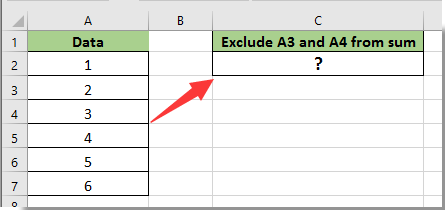
Az oszlop celláinak kizárása a képlet összegéből
Az oszlop celláinak kizárása a képlet összegéből
A következő képletek megkönnyítik az értékek összegzését egy tartományban, kivéve az Excel egyes celláit. Kérjük, tegye a következőket.
1. Jelöljön ki egy üres cellát az összegzési eredmény elmentéséhez, majd írja be a képletet = SUM (A2: A7) -SUM (A3: A4) a Formula Bar-ba, majd nyomja meg a belép kulcs. Lásd a képernyőképet:
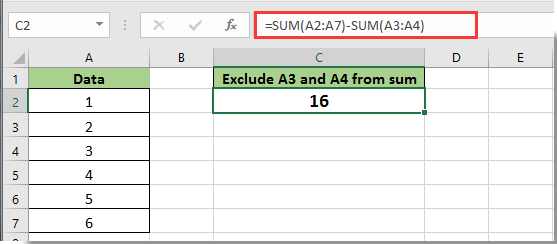
Megjegyzések:
1. A képletben az A2: A7 az összesítendő oszloptartomány. A3: Az A4 az a folytonos cellák, amelyeket kizár az összesítésből.
2. Ha például azokat a cellákat, amelyeket ki kell zárnia a folytonos cellák összegzéséből, ki kell zárnia az A3 és A6 cellák értékeit, miközben az A2: A7 tartományt összegezzük, kérjük, alkalmazza ezt a képletet: = SUM (A2: A7) -A3-A6. Lásd a képernyőképet:
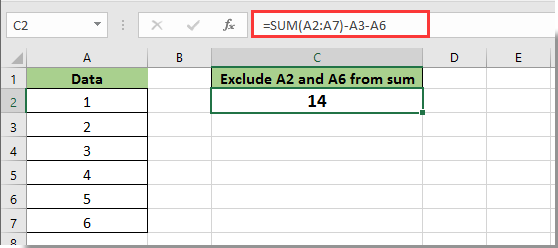
Kapcsolódó cikkek:
- Hogyan lehet kizárni bizonyos cellákat vagy területeket az Excel nyomtatásából?
- Hogyan lehet kizárni az egyik listában szereplő értékeket az Excelből a másikba?
- Hogyan lehet megtalálni a minimális értéket egy tartományban, nulla érték nélkül, az Excelben?
A legjobb irodai hatékonyságnövelő eszközök
Töltsd fel Excel-készségeidet a Kutools for Excel segítségével, és tapasztald meg a még soha nem látott hatékonyságot. A Kutools for Excel több mint 300 speciális funkciót kínál a termelékenység fokozásához és az időmegtakarításhoz. Kattintson ide, hogy megszerezze a leginkább szükséges funkciót...

Az Office lap füles felületet hoz az Office-ba, és sokkal könnyebbé teszi a munkáját
- Füles szerkesztés és olvasás engedélyezése Wordben, Excelben és PowerPointban, Publisher, Access, Visio és Project.
- Több dokumentum megnyitása és létrehozása ugyanazon ablak új lapjain, mint új ablakokban.
- 50% -kal növeli a termelékenységet, és naponta több száz kattintással csökkenti az egér kattintását!
